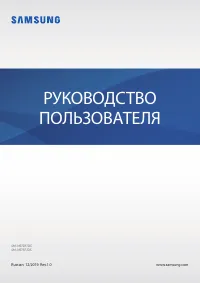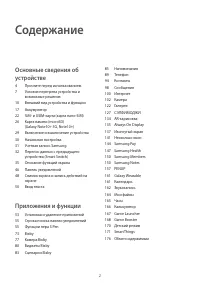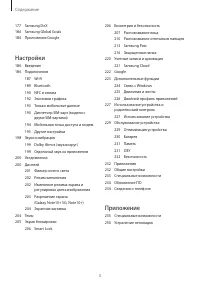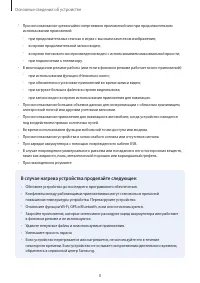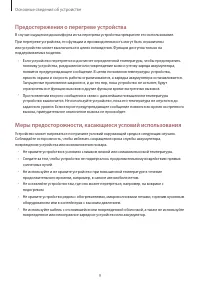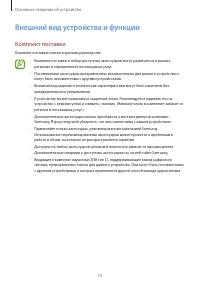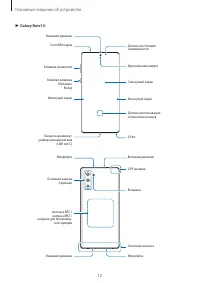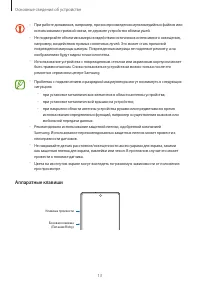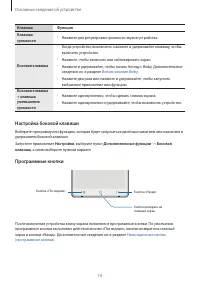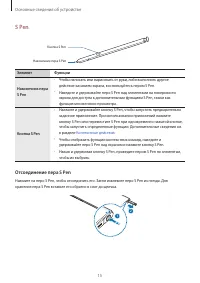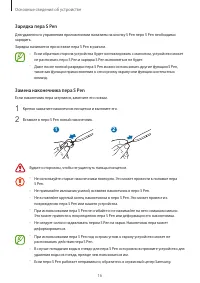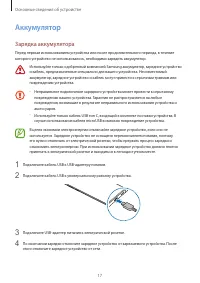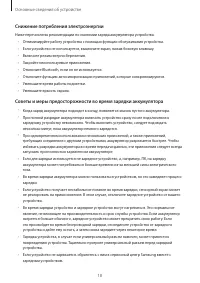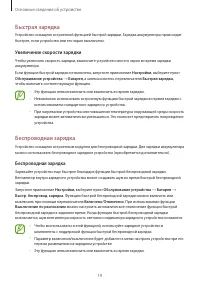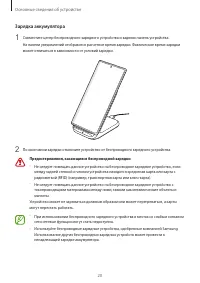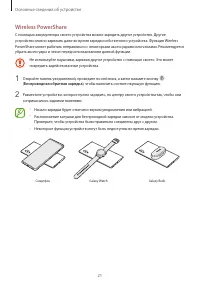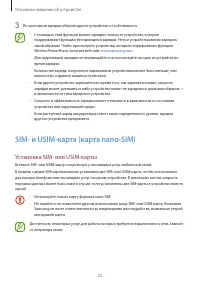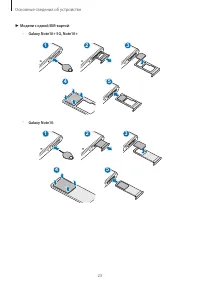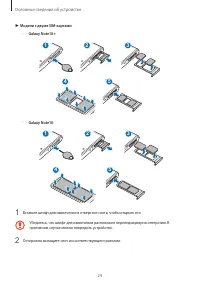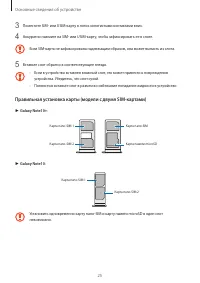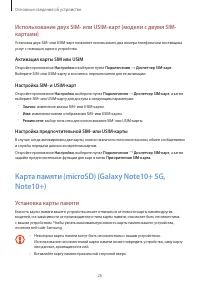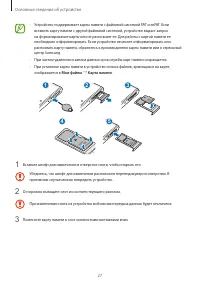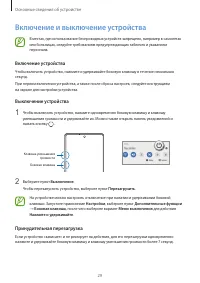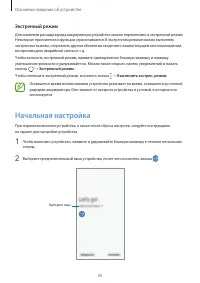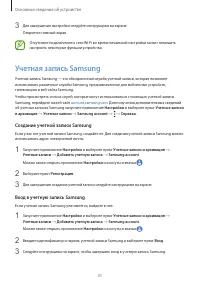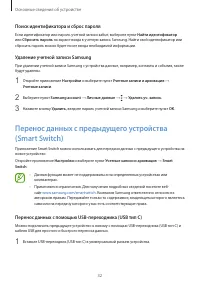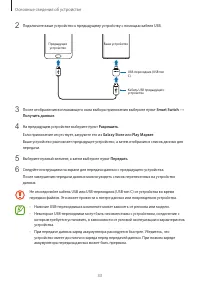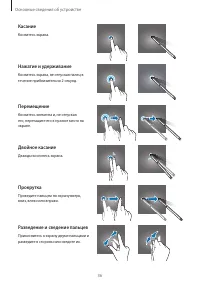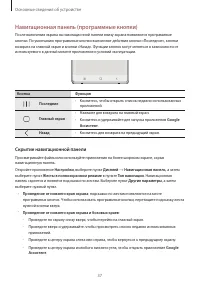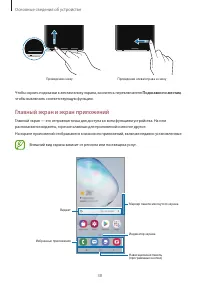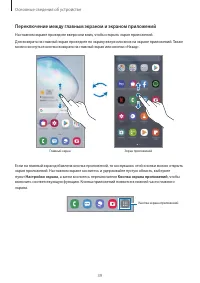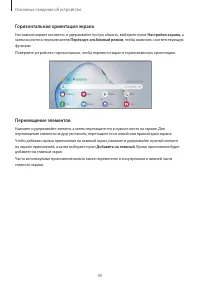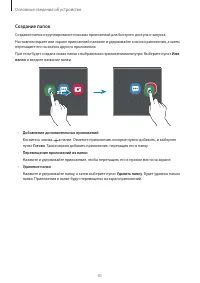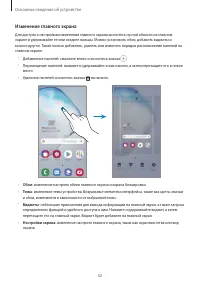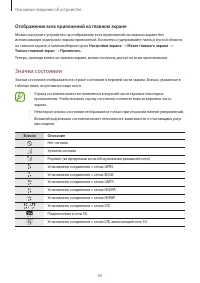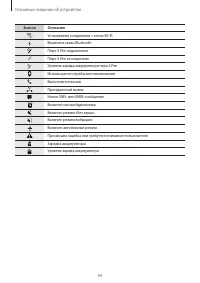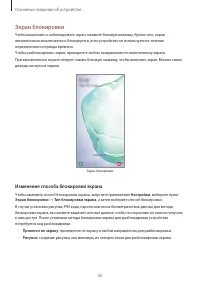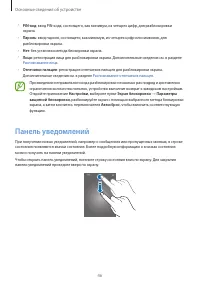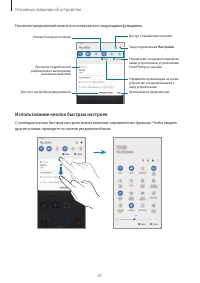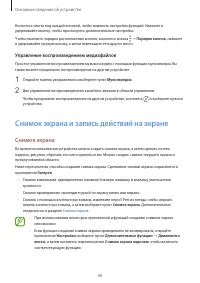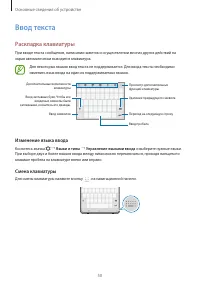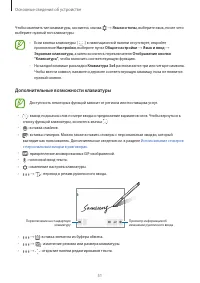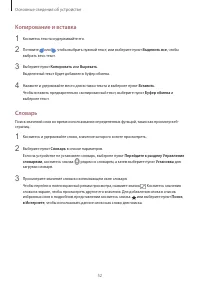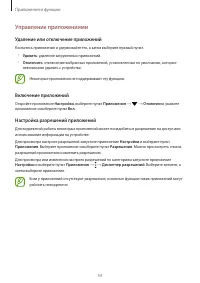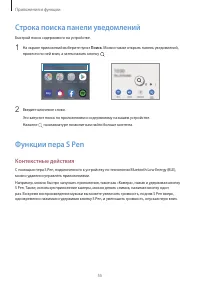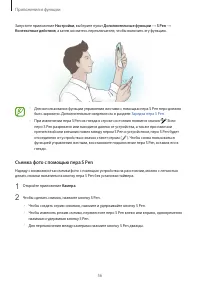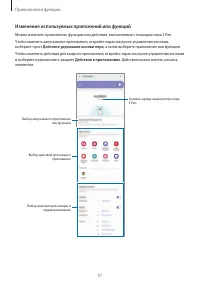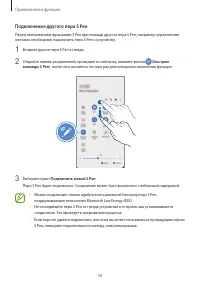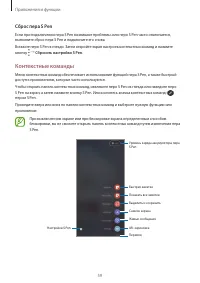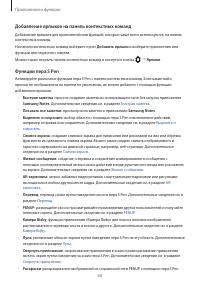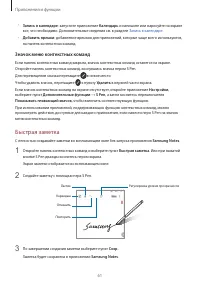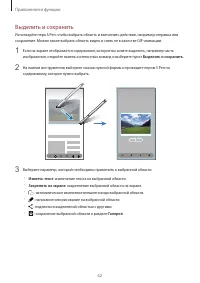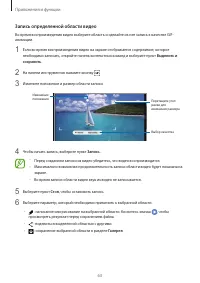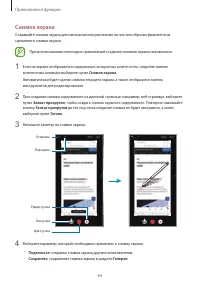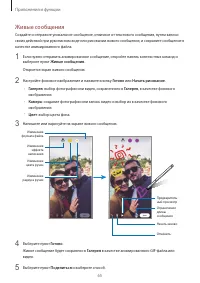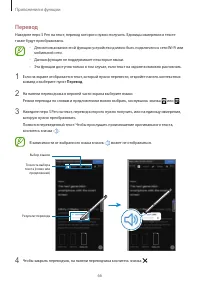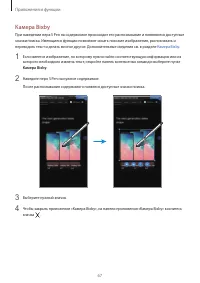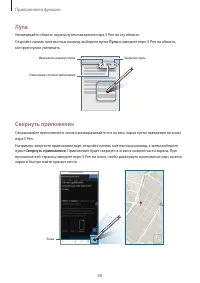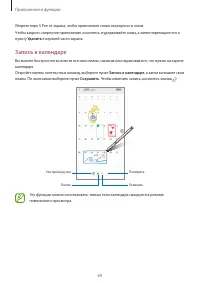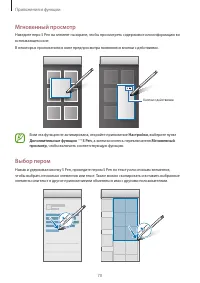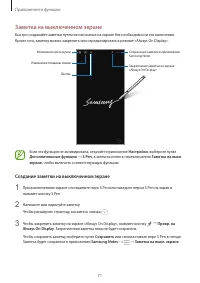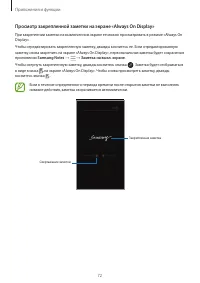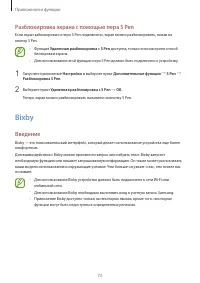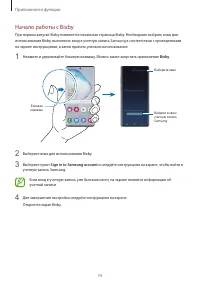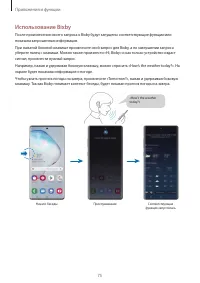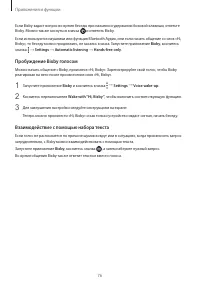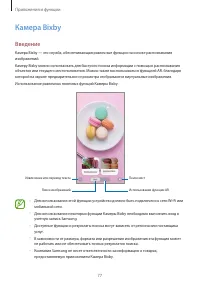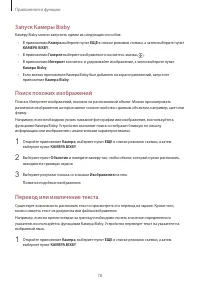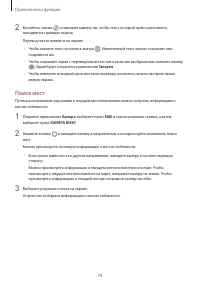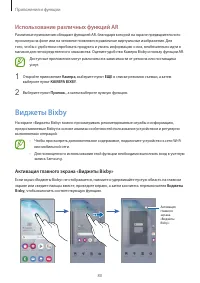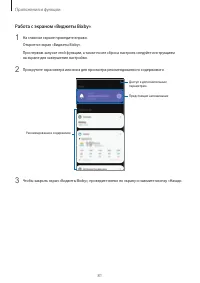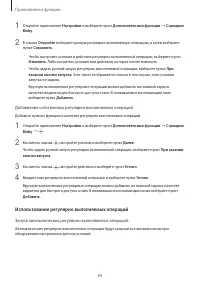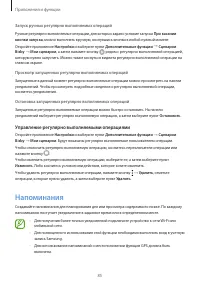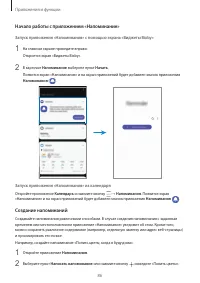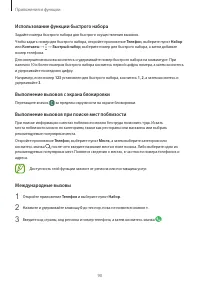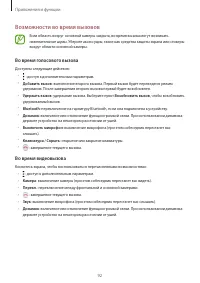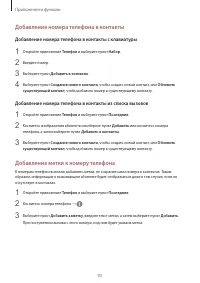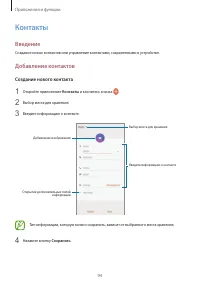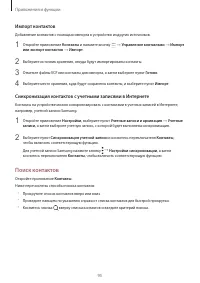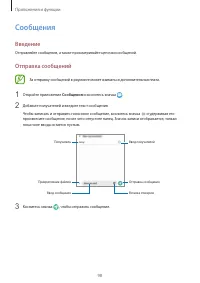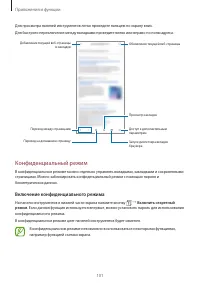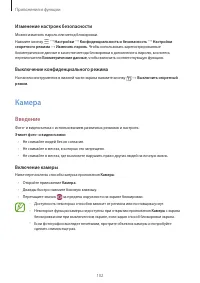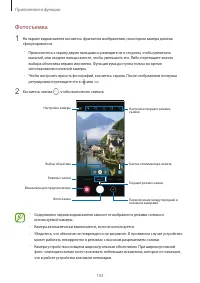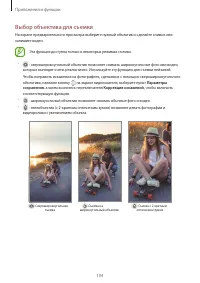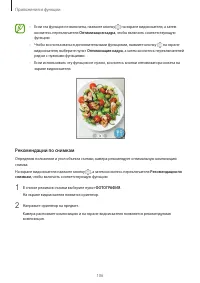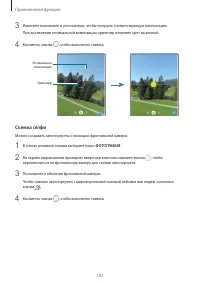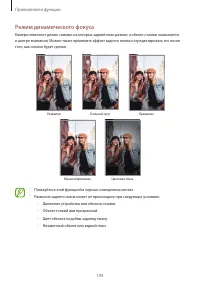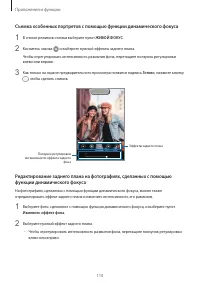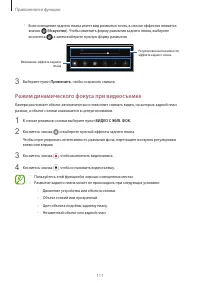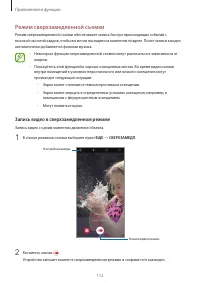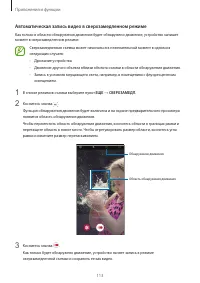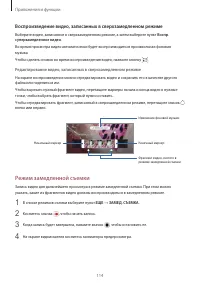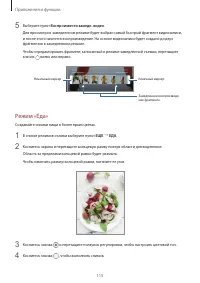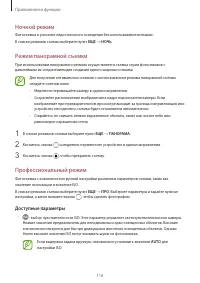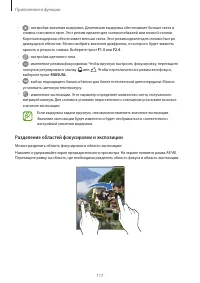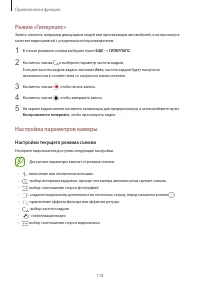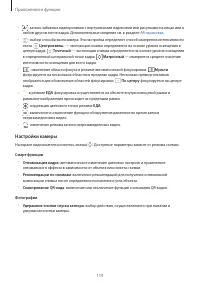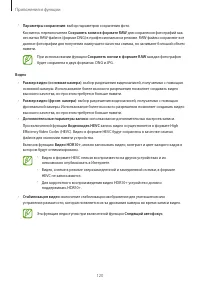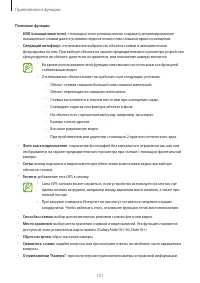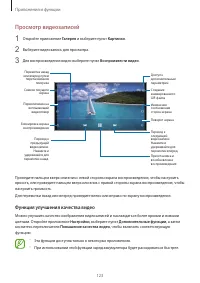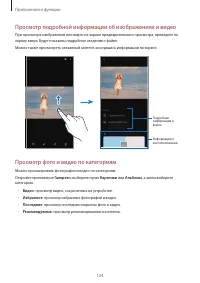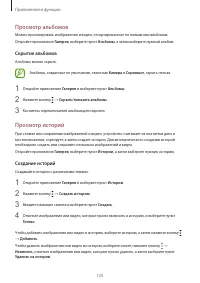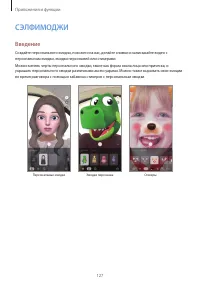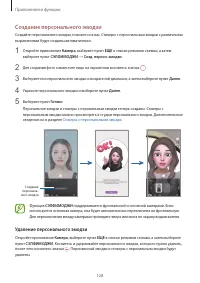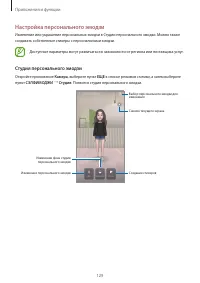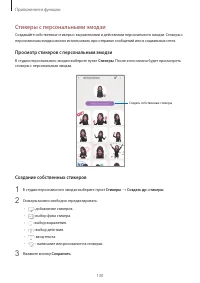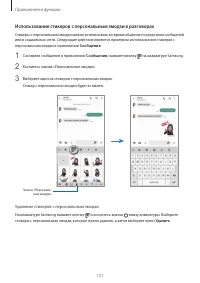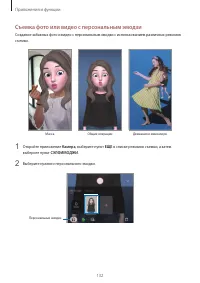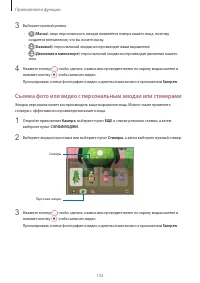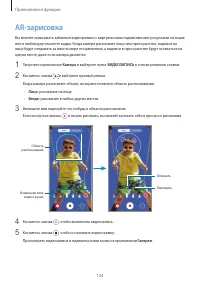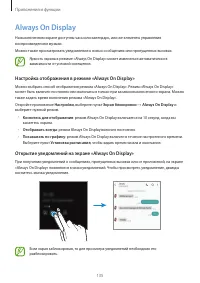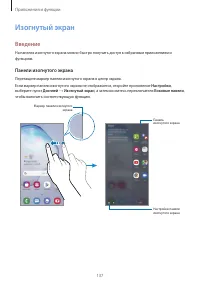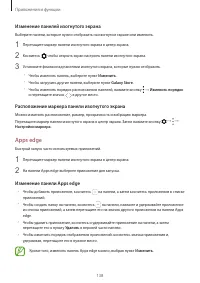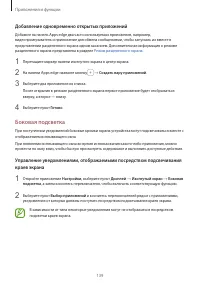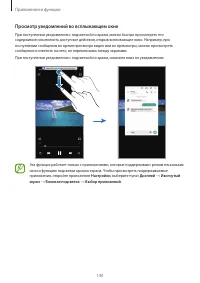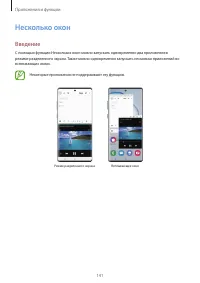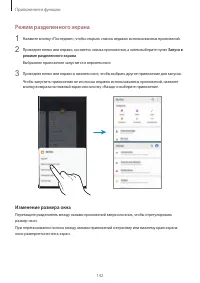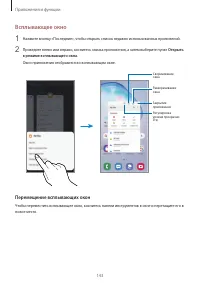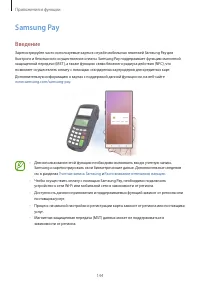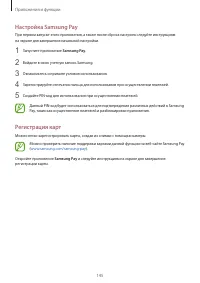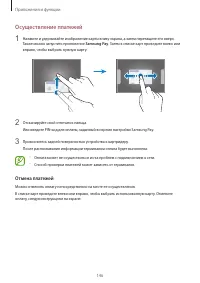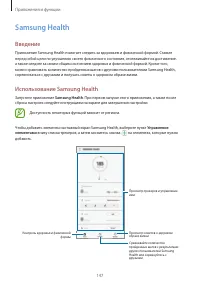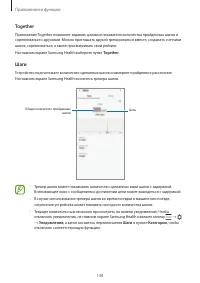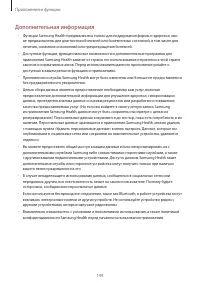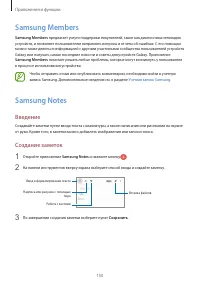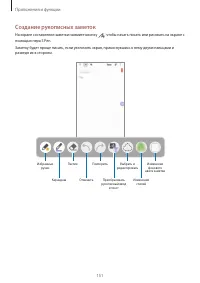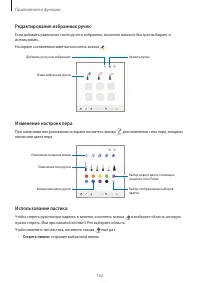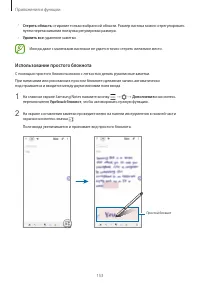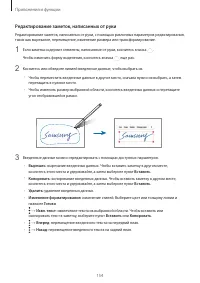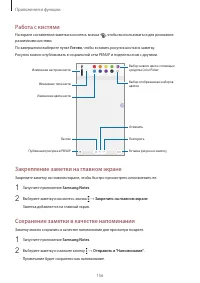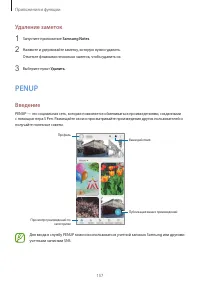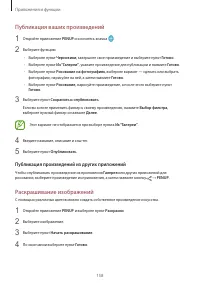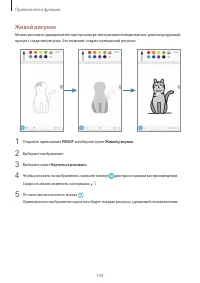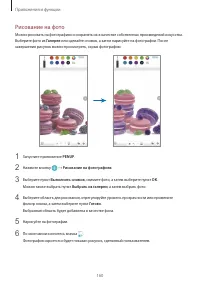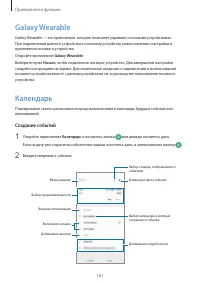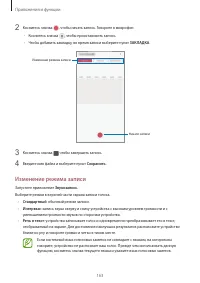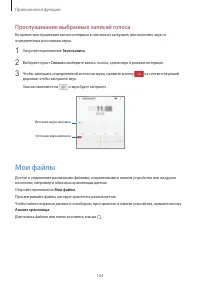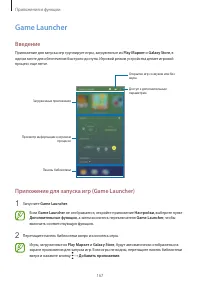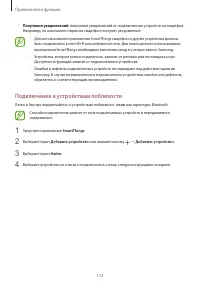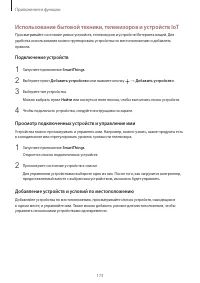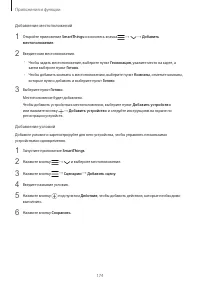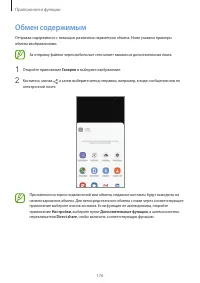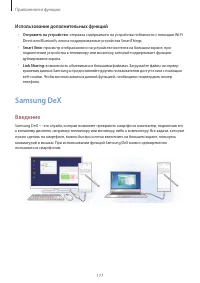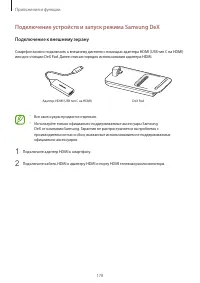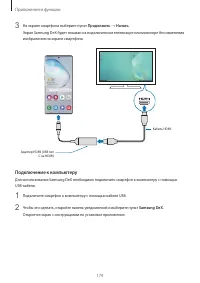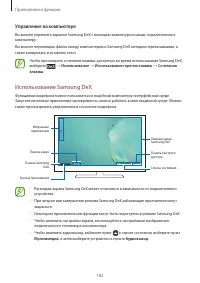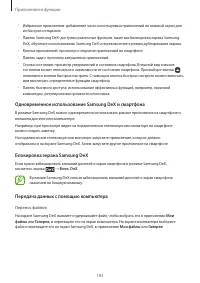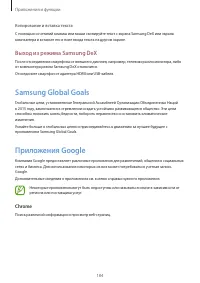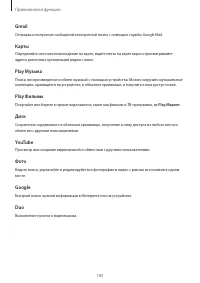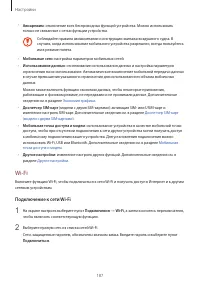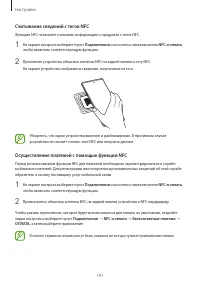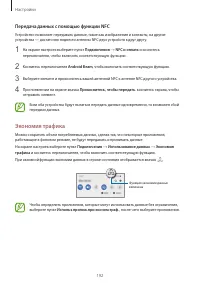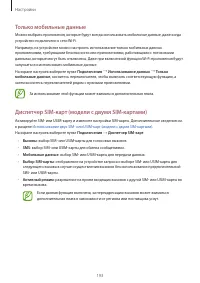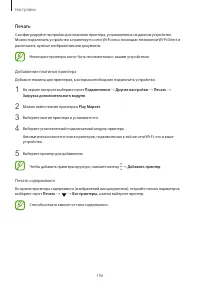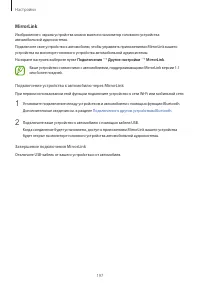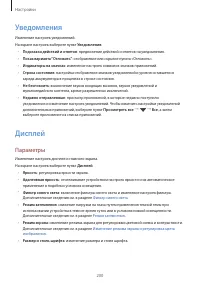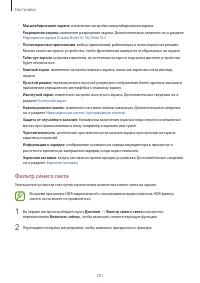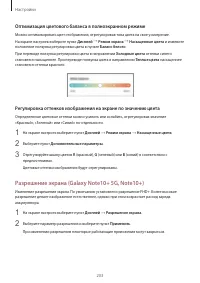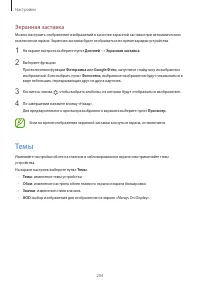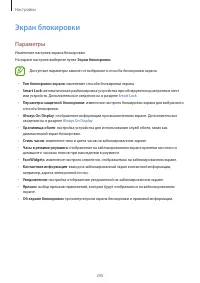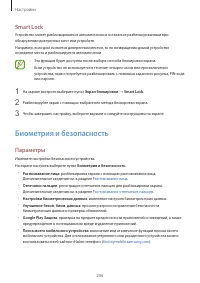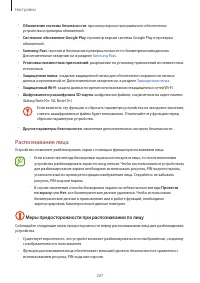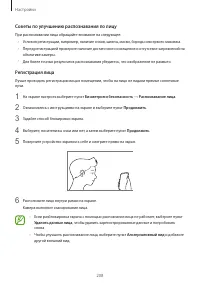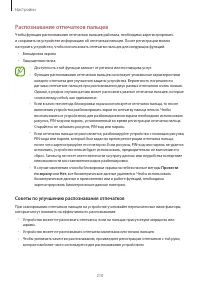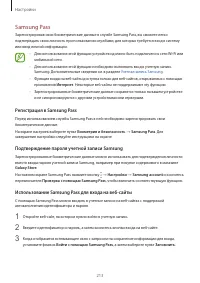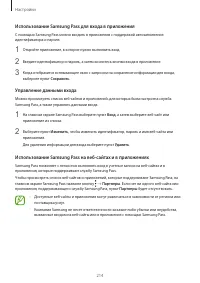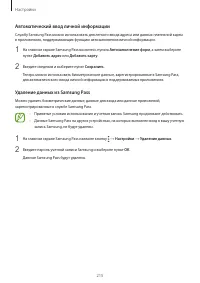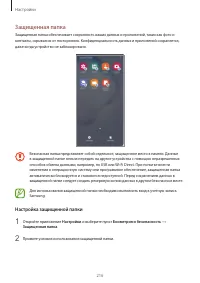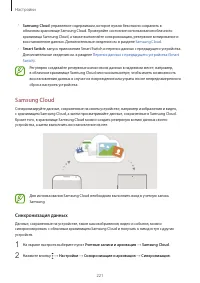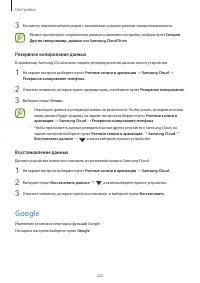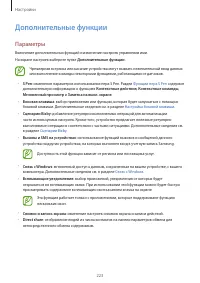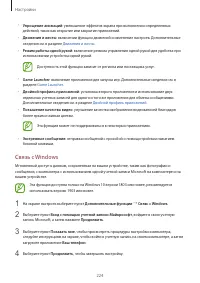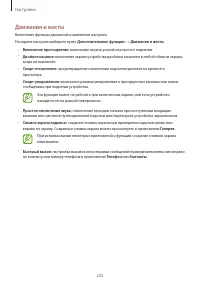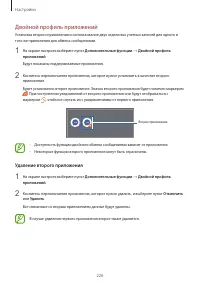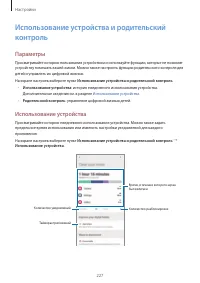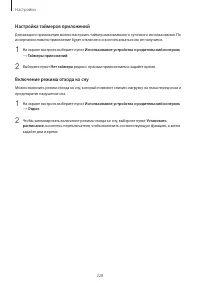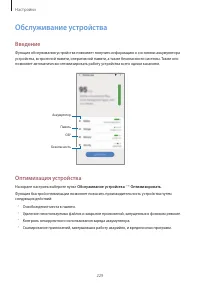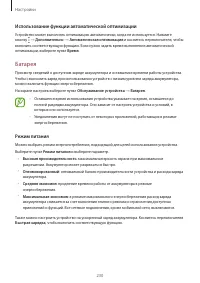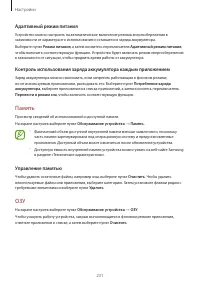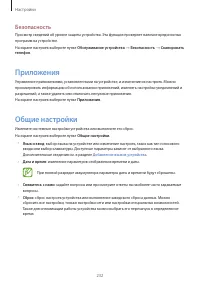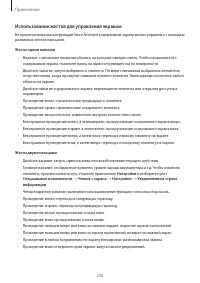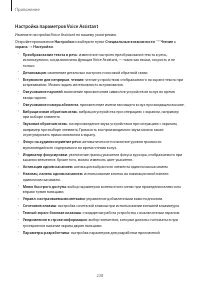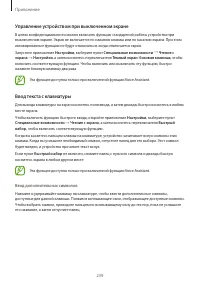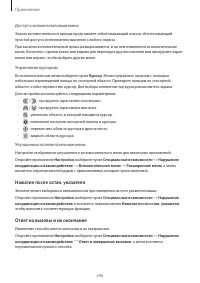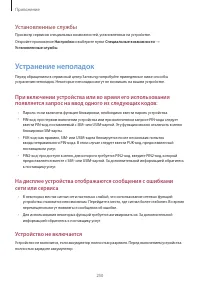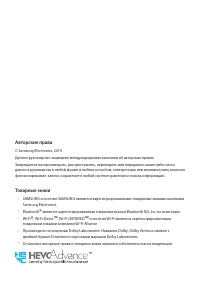Смартфоны Samsung SM-N975F/DS Galaxy Note 10+ - инструкция пользователя по применению, эксплуатации и установке на русском языке. Мы надеемся, она поможет вам решить возникшие у вас вопросы при эксплуатации техники.
Если остались вопросы, задайте их в комментариях после инструкции.
"Загружаем инструкцию", означает, что нужно подождать пока файл загрузится и можно будет его читать онлайн. Некоторые инструкции очень большие и время их появления зависит от вашей скорости интернета.
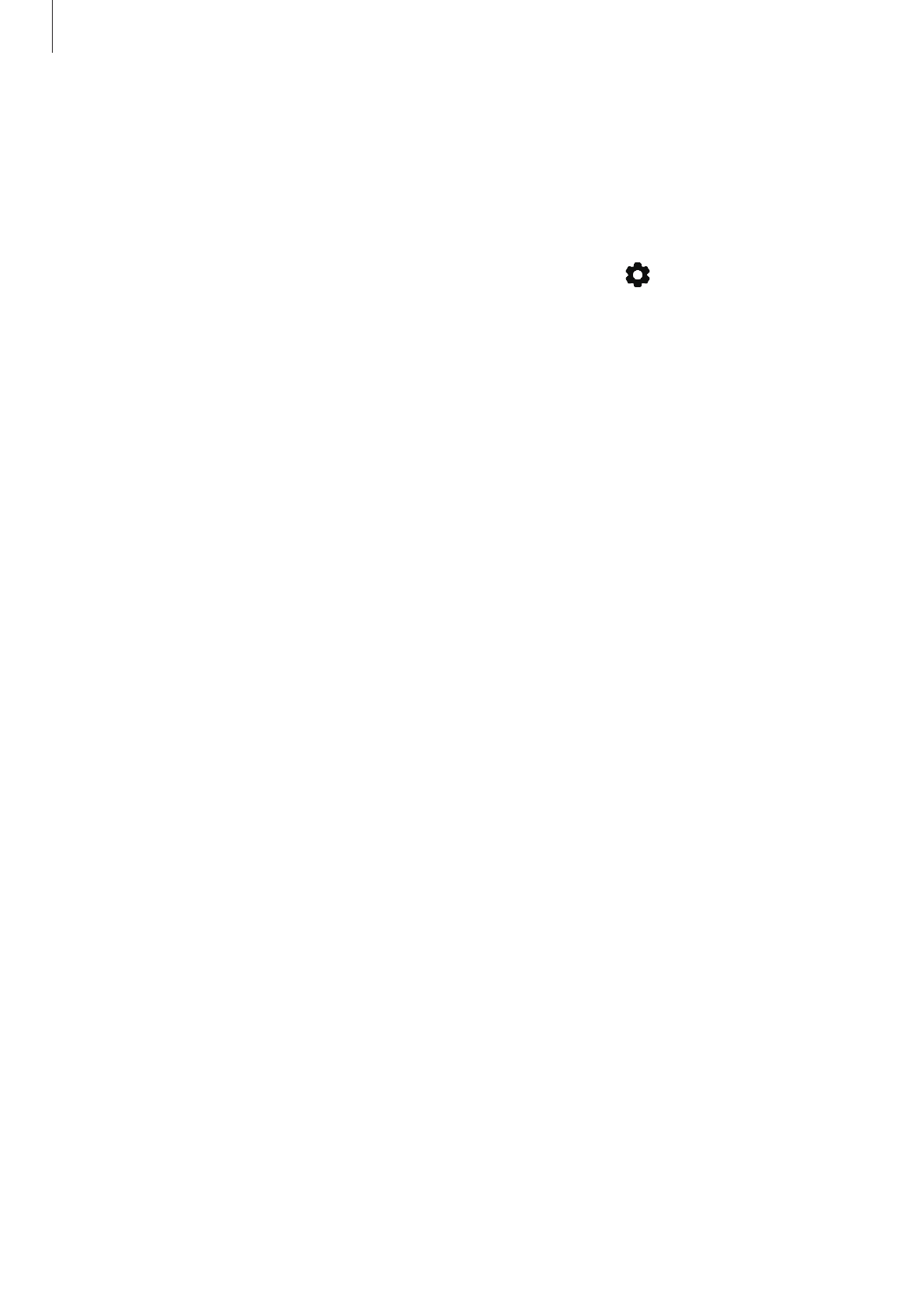
Приложения и функции
60
Добавление ярлыков на панель контекстных команд
Добавление ярлыков для приложений или функций, которые чаще всего используются, на панель
контекстных команд.
На панели контекстных команд выберите пункт
Добавить ярлыки
и выберите приложения или
функции для открытия с панели.
Можно также открыть панель контекстных команд и коснуться значка
→
Ярлыки
.
Функции пера S Pen
Активируйте различные функции пера S Pen с панели контекстных команд. Если какие-либо
ярлыки не отображаются на панели по умолчанию, их можно добавить с помощью функции
добавления ярлыков.
•
Быстрая заметка
: простое создание заметки во всплывающем окне без запуска приложения
Samsung Notes
. Дополнительные сведения см. в разделе
.
•
Показать все заметки
: просмотр всех заметок в приложении
Samsung Notes
.
•
Выделить и сохранить
: выбор области с помощью пера S Pen и выполнение действий,
например отправка или сохранение. Дополнительные сведения см. в разделе
•
Снимок экрана
: создание снимков экрана для написания или рисования на них или обрезка
фрагмента из сделанного снимка экрана. Можно также создать снимок отображаемого и
скрытого содержимого на длинной странице, например, веб-странице. Дополнительные
сведения см. в разделе
.
•
Живые сообщения
: создание, отправка и сохранение анимированного сообщения с
помощью последовательной записи своих действий в виде рукописного ввода или рисования
на экране. Дополнительные сведения см. в разделе
.
•
AR-зарисовка
: запись забавных видеороликов с виртуальными надписями или рисунками
на лицах или в любом другом месте кадра. Дополнительные сведения см. в разделе
•
Перевод
: перевод слова путем наведения на него пера S Pen. Дополнительные сведения см. в
разделе
.
•
PENUP
: размещайте свои и просматривайте произведения других пользователей и получайте
полезные советы. Дополнительные сведения см. в разделе
•
Камера Bixby
: функции приложения «Камера Bixby» для поиска похожих изображений,
распознавания и перевода текста и многого другого. Дополнительные сведения см. в разделе
•
Лупа
: увеличение области экрана путем наведения пера S Pen на эту область. Дополнительные
сведения см. в разделе
.
•
Свернуть приложение
: сворачивание приложения в эскиз и разворачивание приложения
на весь экран путем наведения на эскиз пера S Pen. Дополнительные сведения см. в разделе
•
Раскраски
: раскрашивание изображений из социальной сети PENUP с помощью пера S Pen.